圣达因LNG车载瓶使用说明书
LNG车辆使用手册

LNG车辆使用手册一.LNG基本知识1.什么是LNG?所谓LNG实际上是英文 Liquefied Natural Gas的缩写,简称LNG,也可称为液化天然气,是天然气在常压下,当冷却至约-162℃时,则由气态变成了液态。
2.LNG的组成是什么?他有什么特点?LNG的主要成份为甲烷,化学名称为CH4,还有少量的乙烷C2H6、丙烷C3H8以及氮N2等其他成份组成。
它的物理性质为无色、无味、无毒且无腐蚀性的液体,密度为0.430T/m3,气态密度为0.688kg/Nm3,体积约为同量气态天然气体积的1/625。
其沸点为-162.5℃,熔点为-182℃,着火点为650℃,爆炸浓度范围:上限为15%,下限为5%。
3.LNG作为车用燃料有什么优点?LNG作为优质的车用燃料,与汽柴油相比,它具有辛烷值高、抗爆性能好、发动机寿命长、燃料费用低、环保性能好等优点。
它可将汽柴油车尾气中HC混合物排放减少72%,NOx减少39%, CO 减少90%,SOx、Pb降为零,有利于保护环境,减少城市污染。
4.LNG使用安全吗?其实LNG是一种非常安全的汽车燃料,它汽化后的密度很低,只有空气的一半左右,稍有泄漏就会立即飞散开来,而且它的可燃范围小(5%-15%),点燃温度高(650°C),非密闭空间内不致引起爆炸。
LNG的危险性在于它的物理性质:A.LNG在标准状态下具有极低的温度:-162°C到-125°C;B.具有很大的气液体积比,如果减压措施不当,将导致压力迅速升高。
LNG的气液体积比大致为:620:1;C.天然气是易燃性气体(燃点538°C)和窒息性气体;D.在密闭空间可能产生爆炸(空气中可燃极限5~15%);二.LNG安全操作注意事项1.操作人员应培训上岗;2.在充装或使用维修时,应防止液体飞溅或溢出,并应有防冻措施。
有液化天然气的地区工作时需戴护目镜、脸罩、绝热手套、防护服。
车用移动式LNG气瓶充装安全操作规程

第十九节移动式车用LNG气瓶车充装安全操作规程一、操作规程1、将车辆停放在指定工位,周边环境开阔,通风良好,并保持车辆周围50m范围内不能有任何火源和易燃或能够燃烧的物品;2、发动机熄火,打开车载气瓶舱门,适度通风;3、穿戴好防护用品,检查气瓶阀门、导管有无泄漏;4、气瓶导流过程中,导流管与气瓶接口适度拧紧,检查导流过程和压力表是否正常,谨防泄漏;5、作业完成后及时关闭阀门,特别注意关闭增压阀,最后收好导流管并将移动式气瓶放置规定地点;6、作业完成后,由于衣物中很可能浸有天然气,严禁作业后立即吸烟和靠近火源;7、气瓶车移动过程中注意保护好安全阀、压力表和导流管,导流管严禁在地面拖行,并呈S型放置,谨防移动中碰撞造成破损;8、运输过程中注意固定移动式气瓶车,谨防运输过程中急刹或其他意外造成气瓶阀门、管道及其瓶身的碰撞和损坏;9、定期对气瓶及其附件做好检查和维护保养工作,具体参考《车用LNG气瓶使用说明书》日常检查维护要求;二、操作流程(一)正常加气机充装1、充液前,操作人员穿戴好防护用品,然后将瓶内压力控制在一定范围内(低于加气机的充装压力);2、操作人员将加气枪与充液接头连接,然后启动加气枪充液开关,液化天然气将通过连接软管等接入气瓶内胆。
通过内胆顶部进液管对瓶内BOG(蒸发气化的天然气)进行再液化降低瓶内压力,使充液快速完成。
3、充装阀是一个单向阀,充液时在液体压力作用下自动打开,无需手动开关。
当充液达到额定量时充液自动停止,单向阀关闭,此时加气机停止充液。
4、关闭加气机,检查气瓶阀门是否关闭和泄漏。
(二)小型维修作业车载气瓶导气和补气作业1、车载气瓶导气作业(1)充装前,操作人员穿戴好防护用品,然后将瓶内压力控制在一定范围内(低于车载LNG气瓶压力);(2)操作人员将车载LNG气瓶放空接口与移动式气瓶放空接口通过导流管连接,分别打开俩气瓶放空阀,车载气瓶内气化天然气通过导流管流入移动式气瓶,达到气化天然气转移的目的;(3)待车载气瓶气化天然气放空后,分别关闭俩气瓶放空阀,收好导流管,移动式气瓶放置指定位置,然后方可对车载气瓶进行维修作业;2、车载气瓶补气作业(1)维修作业完成后,操作人员再将移动式气瓶放空接口与车载气瓶放空接口通过导流管连接,分别开启俩气瓶放空阀,移动式气瓶内高压天然气通过导流管流入车载气瓶;(2)通过调节移动气瓶增压阀加大进气压力,待车载气瓶内气压升至燃气发动机所需气压后,关闭移动气瓶增压阀,再分别关闭俩气瓶放空阀,收好导流管,移动式气瓶放置指定位置。
LNG加气站站控系统操作说明书
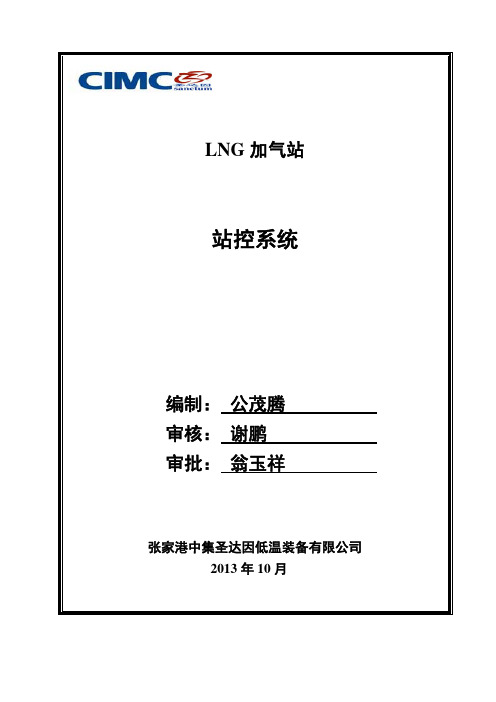
待机
在进液选择完成后在监控画面上将流程选择选为“待机”,就是较长 时间不需要加气,此时程序自动将泵池的气相平衡阀 GQD102 关闭。泵进 液阀 GQD106,储罐下进液阀 GQD104,卸车进液阀 GQD107 打开。
加气
如果是正式给车辆加气,首先应做好以下工作 1. 引导加气车辆正确停靠,连接加气站与车载瓶的静电接地线,
(上图为西门子 S7-300PLC 系统) PLC 系统在正常运行时 CPU 上 DC5V 指示灯和”RUN”指示灯会一直绿色,如 果出现红色或黄色,则说明 PLC 运行不正常。
1
LNG 加气站操作手册
上图为 WINCC 监控画面 PLC 与 WINCC 通过 MPI 通讯进行,下图中紫色的电缆带九针插头的就是 MPI 连接电缆,该插头插在电脑内的 CP5611 上,负责 PLC 与 WINCC 的通讯。
上图为趋势和在线表格画面
5
LNG 加气站操作手册
上图为趋势画面,选择“标尺”键可进行查看
6
LNG 加气站操作手册
上图为在线表格画面,数据是每分钟记录一次,可以进行历史记录查 询,查询操作如下; 点击“选择时间范围”按钮,进入到下面画面
LNG液化天然气车 专用件 使用说明

LNG液化天然气车专用件使用说明液化天然气车型专用件包括车用天然气储气瓶、汽化器、燃料加注系统。
现就以上专用件的使用说明如下:一、专用装置介绍1、液化天然气瓶。
用于车辆储存和供应LNG燃料的压力容器及总成。
压力容器通常采用双层不锈钢壳体的真空绝热型式。
1.1加液组件安装在加液面板上,加液时一端通过管路与气瓶上的加注单向阀连接,一端与加气站加气枪连接,使LNG液体由LNG加气站加注到LNG气瓶里。
1.2回气组件安装在加液面板上,加液时一端通过管路与气瓶上的回气截止阀连接,一端与加气站回气枪连接,使LNG气瓶里的气态天然气回到到LNG加气站里,形成循环,避免天然气回气损失。
1.3加注单向阀安装在LNG储气瓶箱内加注管上的阀,在加注的过程中阀打开,加注完成后,阀关闭,可避免LNG储气瓶内的LNG倒流。
1.4回气截止阀安装在LNG储气瓶箱内回气管上的阀,在加注的过程中阀打开,加注完成后,阀关闭,使气瓶内的气态天然气回到加气站内,避免天然气排放损失。
1.5供液截止阀安装在LNG气瓶上LNG供应管路上的阀,用于切断储气瓶与燃料供应管路的操作。
在加气过程中,该阀门应处于关闭状态。
1.6供液扼流阀安装在供液截止阀后面的阀,在流速异常增大时,能对流速的增大具有抑制的作用,避免管路万一发生破裂时,能抑制燃料外泄的速度。
1.7节气调节阀又名经济阀,储气瓶的压力控制装置之一,安装于燃料供应管路和气体管路之间,用于释放储气瓶内过量的气体。
当储气瓶内压力高于调节阀的设定压力时,能自动开启,使储气瓶内压力下降。
当储气瓶内压力低于设定压力时,则自动关闭气体释放通道,能有效控制气瓶内的压力。
1.8主安全阀储气瓶的压力保护控制装置之一,用于储气瓶压力高于允许的最高工作压力时自动释放气体。
国内气瓶设定一般为15.9Kg。
1.9辅助安全阀储气瓶的压力保护控制装置之一,用于主安全阀失效状态下的紧急排放,国内气瓶的设计压力一般为24Kg。
LNG气瓶使用说明书

LNG车用气瓶使用说明书目录1.前言2.设备详述3.产品基本参数4.安全5.操作充装燃料供应6.气瓶安装7.维修保养部件更换真空泄露液位计操作压力燃料泄漏维修阀门维修11. 前言本手册用于使操作者熟悉由圣达因提供的液化天然气燃料系统的性能、安全防护、操作步骤和维修保养,以达到个人熟练操作的目的。
请在阅读并完全理解此手册之后再进行操作。
在本手册中使用下列缩写:V ―截止阀门C ―单向阀E-1 -节约阀E-2 -过流阀Pr -汽化器P -压力表LG-液位计显示器SV1 ―主安全阀SV2 ―副安全阀LNG ―液化天然气Nm3/h―标准立方米/小时警告:能够引起个人伤害和死亡的条件描述谨慎:能够引起零件破坏的条件描述注意:对重要信息需要重复的声明22. 设备描述2.1 汽车用液化天然气气瓶汽车用液化天然气气瓶是作为一种低温绝热压力容器,设计有双层(真空)结构。
内胆用来储存低温液态的液化天然气,在其外壁缠有多层绝热材料,具有超强的隔热性能,同时夹套(两层容器之间的空间)被抽成高真空,共同形成良好的绝热系统。
外壳和支撑系统的设计能够承受车辆在行驶时所产生的相关外力。
内胆设计有两级安全阀在超压时起到保护作用。
在超压情况下首先打开的是主安全阀(开启压力为1.59MPa,230psi),其作用放散由于绝热层和支撑正常的漏热损失导致的压力上升、或真空遭破坏后以及在失火条件下的加速漏热导致的压力上升。
副安全阀(开启压力为2.41MPa,350psi)的压力设定点较主安全阀高,在主安全阀失效或发生堵塞时,副安全阀启动。
外壳在内部超压条件下的保护是通过一个环形的抽空塞来实现的。
如果内胆发生泄漏(导致夹套压力超高),当压力达到0.1~0.2MPa抽空塞将打开泄压。
万一抽空塞发生泄漏将导致真空破坏,这时可以发现外壳出现“冒汗”(大面积结水珠)甚或结霜现象。
当然,在与气瓶连接的管道末端出现的结霜或凝水现象是正常的。
所有的管路、阀件都设置在气瓶的一端,并用护环或保护罩进行防护。
LNG-车辆驾驶员操作手册

LNG车辆驾驶员操作手册一.LNG基本知识1、LNG的概念LNG是液化天然气的英文缩写,是天然气在常压下,冷却至约 -162℃所形成的液体。
LNG是一种清洁、高效的能源燃料。
2、LNG组成及特性LNG的主要成份为甲烷(CH4),是无色、无味、无毒且无腐蚀性的液体。
由于组成成分简单,燃烧干净,即易于完全燃烧,且热值高,是一种高效的绿色汽车燃料。
在标准状态下具有极低的温度:-162° C 至卜125° C,其沸点为-162.5℃,熔点为-182℃,着火点为650℃ (比汽油427℃高出200℃以上,说明不像汽油那样容易被点燃),爆炸浓度范围:上限为15%,下限为5% (汽油是1%-7%,即LNG不像汽油那样容易爆炸)。
总之,LNG在汽车上使用较汽油更加安全。
3、LNG车工作原理简介(如图)在20℃条件下,1m LNG可气化600 m左右气体。
1 mLNG的质量约为 430-470kg。
二、日常维护 1、出车前LNG 车辆的日常维护除了普通车辆的日常维护项目外,还应该注 * 意:1.1 检查燃气泄漏报警器(图1)的工作情况,如有故障及时查找 和报修;3331.2 漏气检查通过天然气泄漏报警器检查是否有泄漏现象。
如有泄漏现象,驾驶员应即时通知专业维修人员,不得擅自操作; 1.3 连接检查检视气瓶、支架等部件的连结情况;检查转换开关、仪表、阀门、 管道连接、固定情况;检查过程中,如果发现气瓶副安全阀(如图2) 防发动机仓图1 温度理过囊度蜂鸣器响温度显示℃【瞥器 型号: CNG+TEM —01绿色一正常红色一报警 缸球1断线 柔警忖 蜂鸣滞响漏气指示灯:正常.■M尘帽脱落,应即时报修。
气瓶主要部件 '压力表舒' ‘液位传感主安全战 1.58MPa 副安全周 24Mp 口 -排空战经济阀1.4 气量检查。
接通全车电源,打开点火开关(不起动发动机),检查气量显示 器(图3)指示的气量,确保不影响正常运营;出液过流 阀出液截止阀气瓶当前破:置I <参考升数)JF 并苴由力发动机 压力■n 版切摸才逐健友,动型L[x OO1图31.5漏电检查。
450L汽车储罐系统操作手册
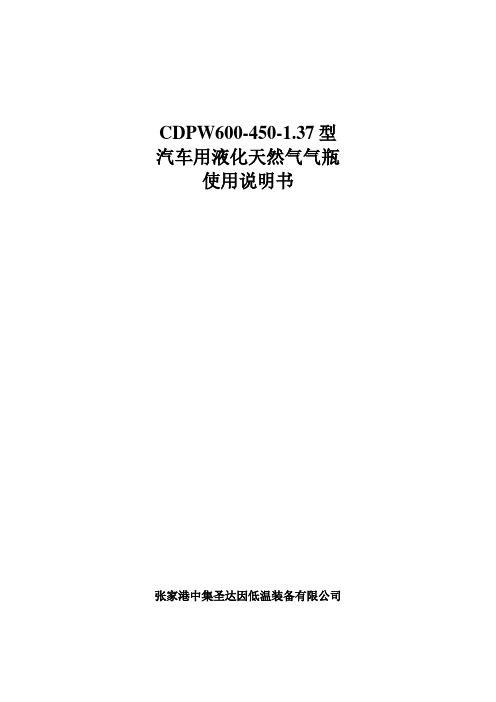
CDPW600-450-1.37型汽车用液化天然气气瓶使用说明书张家港中集圣达因低温装备有限公司目录1.前言2.设备详述3.产品基本参数4.安全5.操作充装燃料供应6.气瓶安装7.维修保养部件更换真空泄露液位计操作压力燃料泄漏维修阀门维修1. 前言本手册用于使操作者熟悉由中集圣达因提供的液化天然气燃料系统的性能、安全防护、操作步骤和维修保养,以达到个人熟练操作的目的。
请在阅读并完全理解此手册之后再进行操作。
在本手册中使用下列缩写:V ―截止阀门C ―单向阀E-1 -节约阀E-2 -过流阀Pr -汽化器P -压力表LG-液位计显示器SV1 ―主安全阀SV2 ―副安全阀LNG ―液化天然气Nm3/h―标准立方米/小时警告:能够引起个人伤害和死亡的条件描述谨慎:能够引起零件破坏的条件描述注意:对重要信息需要重复的声明2. 设备详述2.1 汽车用液化天然气气瓶车用液化天然气气瓶是作为一种低温绝热压力容器,设计有双层(真空)结构。
内胆用来储存低温液态的液化天然气,在其外壁缠有多层绝热材料,具有隔热性能,同时夹套(两层容器之间的空间)被抽成高真空,共同形成良好的绝热系统。
气瓶内胆与外壳采用了轴向组合支撑(一端固定、一端滑移),可以保证气瓶在运行中不会因为颠冲而使内胆器与外壳之间发生相对位移和结构变形,以及内胆因充装了液化天然气后冷缩而拉断支撑及管线的现象。
夹套间设置了低温吸附和常温吸附装置,可保证气瓶不论在低温使用或常温闲置时,夹套空间的真空度保证相对稳定;吸附剂吸附金属材料所释放的氢气、残余的水蒸汽、氮气、氧气、二氧化碳等,可以延长气瓶的真空寿命。
上充液管设计为单管结构,可以使低温的液化天然气在充入内胆时将气相空间的部分蒸汽(BOG)重新液化,使在加液体时能够以较快的速度进行。
并且使内胆中的部分蒸汽(BOG)液化,可以保持充装过程中内胆的气相压力的相对稳定性。
当加注的液体漫过充液管后,气瓶内部压力与外部加气机设定停止压力平衡时,加注就停止。
LNG钢瓶使用及操作规程通用版

操作规程编号:YTO-FS-PD819LNG钢瓶使用及操作规程通用版In Order T o Standardize The Management Of Daily Behavior, The Activities And T asks Are Controlled By The Determined Terms, So As T o Achieve The Effect Of Safe Production And Reduce Hidden Dangers.标准/ 权威/ 规范/ 实用Authoritative And Practical StandardsLNG钢瓶使用及操作规程通用版使用提示:本操作规程文件可用于工作中为规范日常行为与作业运行过程的管理,通过对确定的条款对活动和任务实施控制,使活动和任务在受控状态,从而达到安全生产和减少隐患的效果。
文件下载后可定制修改,请根据实际需要进行调整和使用。
一、启动前检查:1、每天行车之前必须检查气瓶与托架、供气装置与大梁之间固定是否牢固,燃气设备的状态完好,所有气管的连接是否漏气,检查各传感器接头是否有松动现象。
2、检查稳压器出口气压(联合动力LNG发动机气压在0.6-1Mpa范围保证可以正常使用。
低于此气压性能将会影响性能,甚至停机。
如气压低于0.6Mpa 应马上加气,以免抛锚。
气罐气压要求在0.8Mpa-1.3Mpa。
)启动发动机:1、检查完毕后打开放空阀、自增压阀,缓慢打开出液阀。
打开各阀门时要将阀门完全打开后要回拧一圈,以防阀门被冻住。
停车后先关闭自增压阀、后关闭出液阀、放空阀。
每天检查一下气瓶压力,若高于1.7MPa,则应主安全阀打开自动泄压。
2、启动发动机时先接通点火钥匙,停顿2-3秒后再启动发动机,保证燃气管内能够充满燃气。
每次启动发动机,须怠速运转3-5分钟,待各种仪表正常工作后,方可起步。
不允许冷车突然加大油门,否则会损坏各种仪表及其相应零件,加速发动机运动件的磨损及损坏增压器,从而缩短发动机的使用寿命。
- 1、下载文档前请自行甄别文档内容的完整性,平台不提供额外的编辑、内容补充、找答案等附加服务。
- 2、"仅部分预览"的文档,不可在线预览部分如存在完整性等问题,可反馈申请退款(可完整预览的文档不适用该条件!)。
- 3、如文档侵犯您的权益,请联系客服反馈,我们会尽快为您处理(人工客服工作时间:9:00-18:30)。
汽车用液化天然气气瓶使用说明书张家港中集圣达因低温装备有限公司目录1.前言2.设备详述3.产品基本参数4.安全5.操作充装燃料供应6.气瓶安装7.维修保养部件更换真空泄露液位计操作压力燃料泄漏维修阀门维修11. 前言本手册用于使操作者熟悉由圣达因提供的液化天然气燃料系统的性能、安全防护、操作步骤和维修保养,以达到个人熟练操作的目的。
请在阅读并完全理解此手册之后再进行操作。
在本手册中使用下列缩写:V ―截止阀门C ―单向阀E-1 -节约阀E-2 -过流阀Pr -汽化器P -压力表LG-液位计显示器SV1 ―主安全阀SV2 ―副安全阀LNG ―液化天然气Nm3/h―标准立方米/小时警告:能够引起个人伤害和死亡的条件描述谨慎:能够引起零件破坏的条件描述注意:对重要信息需要重复的声明2. 设备描述2.1 汽车用液化天然气气瓶汽车用液化天然气气瓶是作为一种低温绝热压力容器,设计有双层(真空)结构。
内胆用来储存低温液态的液化天然气,在其外壁缠有多层绝热材料,具有超强的隔热性能,同时夹套(两层容器之间的空间)被抽成高真空,共同形成良好的绝热系统。
外壳和支撑系统的设计能够承受车辆在行驶时所产生的相关外力。
内胆设计有两级安全阀在超压时起到保护作用。
在超压情况下首先打开的是主安全阀(开启压力为 1.59MPa,230psi),其作用放散由于绝热层和支撑正常的漏热损失导致的压力上升、或真空遭破坏后以及在失火条件下的加速漏热导致的压力上升。
副安全阀(开启压力为 2.41MPa,350psi)的压力设定点较主安全阀高,在主安全阀失效或发生堵塞时,副安全阀启动。
2外壳在内部超压条件下的保护是通过一个环形的抽空塞来实现的。
如果内胆发生泄漏(导致夹套压力超高),当压力达到0.1~0.2MPa抽空塞将打开泄压。
万一抽空塞发生泄漏将导致真空破坏,这时可以发现外壳出现“冒汗”(大面积结水珠)甚或结霜现象。
当然,在与气瓶连接的管道末端出现的结霜或凝水现象是正常的。
所有的管路、阀件都设臵在气瓶的一端,并用护环或保护罩进行防护。
2.2 汽车用液化天然气燃料气瓶系统此手册提到的液化天然气汽车(LNGV)燃料系统包括液化天然气燃料气瓶9、发动机液化天然气循环水汽化器8和液位计/表11(显示部分)和12(信号转换部分)。
本系统设计用于充装、储存液化天然气和气态天然气形式供给汽车发动机。
气瓶流程示意图参见系统流程简图。
32.3 液位计/表圣达因的液位计量系统采用电容式液位计,该系统由三个子系统组成:电容探测器/极板、信号转换器和显示仪表。
燃料电容传感器作为气瓶整体的一个组成部分,安装在气瓶的内部。
其作用是根据气瓶内的燃料高度产生一个成线性比例的电信号,并传送给信号转换器。
电信号不受燃料状态(液相或气相)和压力的影响,能够精确反映气瓶内燃料量的多少。
液位传感器安装在瓶内靠近充液管的一端。
与汽、柴油(油位计量系统)相似,该系统能够适应由于加速、刹车、爬坡、转弯等行驶条件变化所带来的瞬间影响。
对于双瓶或多瓶系统的燃料量计量,信号转换器的输入端将累加各瓶的电容量以精确计量所有气瓶中的燃料总量。
当气瓶内燃料剩余5%左右,仪表将显示没有燃料。
2.4 汽化器液化天然气在气瓶中以低温的液态和气态形式储存,能够以纯液态形式或气液混合形式从气瓶中被抽出,由液化天然气汽化器将其加热成为气体状态。
汽化器安装在气瓶和发动机之间。
汽化器与发动机冷却系统相连,冷却液(发动机提供)流经汽化器壳程并对管程进行加温。
当液化天然气进入汽化器,来自发动机的高温冷却液将其气化并加热,随后供给发动机。
根据客户不同的需求,圣达因可以提供不同的尺寸和配臵。
(见第三章)冷却液的流向应垂直于液化天然气的流向,汽化器既可以水平安装(天然气进出口处于水平方向)也可以垂直安装(天然气进出口处于垂直方向),当水平安装时,应配臵直的管接头,避免形成气阻。
建议最好是垂直安装,这样气堵的可能性将会大大降低。
注意:汽化器不会使燃料压力增加,其压力与气瓶的压力相同。
3. 产品基本参数3.1 气瓶外形尺寸4●管阀件防护罩(可选件,一般为保护环)……………不锈钢●内胆及外壳………………………………………………不锈钢●管件……………………………………………………… 不锈钢和黄铜●公称工作压力…………………………………………… 1.59MPa(230psig)●节约阀设定压力………………………………………… 0. 965MPa(140psig)3.2 汽化器汽化器简图●最大工作压力(液化天然气):2.2MPa(320psig)●最大冷却水压力:0.4MPa (60psig)●材料:不锈钢5●冷却液:温度不低于70°C,Cl¯含量不大于25PPm,4. 安全防护手册的此部分涉及必要的低温设备防护。
液化天然气操作过程中的潜在危害主要来自其物理性质:●液化天然气在环境大气压下具有极低的温度:-162°C;●具有很大的气液体积比,如果减压措施不当,将导致压力迅速升高。
液化天然气的气液体积比大致为:620:1;●天然气是窒息性气体;●天然气是易燃性气体(燃点538°C);●在密闭空间可能产生爆炸(空气中可燃极限5~15%)安全防护在有天然气或液化天然气的现场内工作时,需具有如下安全常识:●使液化天然气设备远离火焰或电火花;●在液化天然气设备维修、充装、存储的地区不允许烟火进入;●在有液化天然气的地区工作时需戴护目镜、脸罩、绝热手套,裤脚不能装在靴子里,衣袖不能装在绝热手套内,靴子不能掌有铁钉;●在拆卸零件维修时需给液化天然气气瓶排空、卸压;●维修时使用的工具应当不能产生火花。
警告●保护眼睛和暴露的皮肤;●保持设备所在地区通风良好;●在维修或保养设备时确保系统已泄压;●远离易燃品或电火花。
5. 操作5.1 常规充装液化天然气汽车燃料的充装是通过一根独立的软管完成。
充液时,首先将瓶内压力泄放回收(降到0.2~0.25MPa之间),将加气枪与(车用液化天然气气瓶)快速接头(J-1)连接,然后启动加气机充液开关,液化天然气将通过连接软管进入气瓶内胆。
液体通过安装在内胆顶部的喷淋管(10)以喷淋的方式注入。
采取这种充液方6式的目的是降低气瓶顶部压力、对瓶内存留的液化天然气闪蒸气(BOG)进行再液化回收以避免放空损失。
充装阀是一个单向阀或截止阀(17),充液时液体在压力作用下自动注入气瓶,无需手动开关。
当液位达到额定位臵时,充液自动停止。
其作用机理是当液化天然气液体漫过顶部喷淋管时,喷孔背压迅速升高并与充液压力平衡,压力达到加气机设定的停止压力(约1.2MPa),此时加气机停止充液。
5.2 放空充装可以从增压型容器向车用液化天然气气瓶中充装液化天然气,用一根充装软管将增压型容器和车用液化天然气气瓶远程充装接口(J-1)相连后即可开始充液。
当车用液化天然气气瓶中的压力升高时,打开放空阀(1)进行放空,但是必须确保增压型容器和车用液化天然气气瓶的气体饱和压力不低于发动机所需的工作压力。
连续充装直到液化天然气从放空阀(1)溢出,依次关闭放空阀(1)和增压型容器充液阀并卸下充液软管。
注意:一只完全充满的气瓶其压力上升十分迅速,可能导致安全阀开启;因此完全充满的车用液化天然气气瓶应尽快使用,禁止长时间储存。
5.3 热瓶充装通常将首次充装液化天然气前和停止工作两周以上的车用液化天然气气瓶称为“热瓶”。
热瓶的充装应当按照以下程序进行:●首先向瓶内充入大约15L的液化天然气并静臵,在瓶内液化天然气气化升压的过程中,气瓶内胆也得到冷却;●当瓶内压力达到正常工作压力后,进行系统的检漏;●通过放空降低压力后即可按常规充装程序进行操作(放空时应当远离火源);另外,放空充装程序也适用于一个已知的“热瓶”;5.4 燃料供给供给发动机气体燃料是车用液化天然气气瓶系统最基本的功能。
在系统不使用期间,瓶内压力会升高。
系统中分别设臵有节约阀和压力调节器(一般为用户自购),其中节约阀的供气压力在圣达因就已设定并不可调节;压力调节器安装在发动机前端的供气管路上,用来限制最高供气压力,以保护发动机及正常供气。
75.5 液态供给当气瓶的工作压力低于节约阀(3)的设定压力时,节约阀将处于关闭状态。
发动机运转时,气瓶内的压力只将液体从气瓶底部通过出液管(18)压出进入汽化器(8),液体经气化和升温后供给发动机。
这种供气方式不会导致气瓶压力明显下降。
5.6 气态供给当气瓶的工作压力高于节约阀(3)的设定压力时,节约阀将打开。
发动机运转时,气瓶内的压力将把气相和液相燃料分别从气瓶的顶部通过气相管和底部出液管(18)压出,进入汽化器(8)。
这种气-液混合流,在汽化器内被气化和加温后供给发动机。
这种方式对降低罐内的压力具有显著、重要的作用,在发动机的持续运转下气瓶内压力最终降至节约阀的设定压力。
注意:在通常供给情况下,汽化器都被供以液态燃料;但当节约阀开启时,它也能接受气-液两相混合汇流。
6. 气瓶安装6.1 气瓶安装液化天然气车用气瓶通过固定支座与车辆的底盘结构件相连,每个气瓶应在气瓶两端焊缝内侧各设臵一个带有橡胶护衬的固定支座。
按照NFPA57的要求,气瓶的紧固拉带至少能够承受8倍于气瓶、燃料总重量的力。
在纵列式布臵当中为了确保使用性能,气瓶的阀件端应朝车尾方向布臵,并用鞍座固定在车辆的左侧或右侧。
阀件朝后布臵是为了在车辆急加速或爬坡时确保持续供给燃料,而避免出现供液管抽空现象。
在进行气瓶的周向布臵时,应确保液相管线的瓶外部分与水平线成22.5°朝上,而加气管线保持水平,这样就能确保瓶内液相管始终浸没在液体中。
6.2 附件安装充液座液化天然气车载罐既可以使用单管路系统,也可以使用双管路系统充装。
圣达因推荐采用单软管充装组件(包括充气头和充气座)。
充气座应安装在一个固定可靠的刚性构件上。
根据NFPA57要求,该构件应具有足够的强度能满足正常的充气口对接和分离操作,同时应保证构件在加气软管没有卸掉汽车就驶离的情况下不会在外部拉8力的作用下被破坏。
另外需要注意的是该构件应预留足够的空间安装放空快速接头和压力表。
充液口可以与充液单向阀直接连接,无须另外加装截止阀。
充液口与气瓶之间的充液管应尽量短。
谨慎:当充液座安装在车辆的侧面时,建议把充液管弯成“S”形,以防止来自侧面的外力撞击。
注意:对于采用鞍座固定方式安装的侧挂式气瓶,充液座安装在气瓶的阀件仓护罩上,从车头方向看如果气瓶安装在左侧则充液座口应与水平方向成157.5°朝上;如气瓶安装在右侧则充液座口应与水平方向成22.5°朝上。
谨慎:当放空座安装在车辆的侧面时,建议把充液管弯成“S”形,以防止来自侧面的外力撞击。
●压力表压力表应当安装在便于在充液时观察的位臵,圣达因建议采用量程为0~2.8MPa(0~400psig)的压力表,压力表的连接管线为Ø10的不锈钢管(或T2-M铜管),采用NPT1/4的螺纹接头与气瓶阀件端的压力表接头相连。
